כיצד לבטל פגישה ב- Outlook
מה צריך לדעת
- לבטל: מחליף תצוגה > לוּחַ שָׁנָה > בחר פגישה. בתוך ה פְּגִישָׁה לשונית > בטל פגישה >תן סיבה > שלח ביטול.
- מפגשים חוזרים: לוּחַ שָׁנָה > בחר פגישה > רק האחד הזה. התרחשות פגישה > בטל פגישה > לִמְחוֹק. תן סיבה > לִשְׁלוֹחַ.
- כדי לתזמן מחדש: פתח את היומן ובחר את הפגישה. שנה כל פרט, ותן הסבר. ללחוץ שלח עדכון.
מאמר זה מסביר כיצד לבטל פגישות ב הַשׁקָפָה, כולל פגישות חוזרות, הסרת משתתפים ותזמון מחדש. ההוראות במאמר זה חלות על Outlook עבור Microsoft 365, Outlook 2019, Outlook 2016 ו-Outlook 2013.
בטל פגישה
כדי לבטל פגישה ולהסיר אותה מהלוח שנה באפליקציית שולחן העבודה של Outlook:
-
לך אל מחליף תצוגה ובחר לוּחַ שָׁנָה.
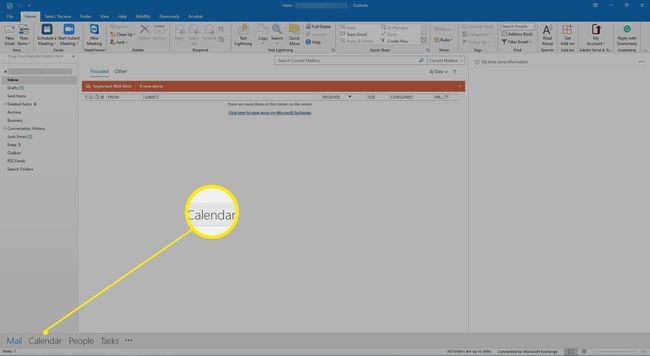
-
מצא את הפגישה בלוח השנה ולחץ פעמיים על הפגישה.

-
בתוך ה זימון לפגישה, עבור אל פְּגִישָׁה לשונית ובחר בטל פגישה. ההזמנה לפגישה משתנה לביטול פגישה.
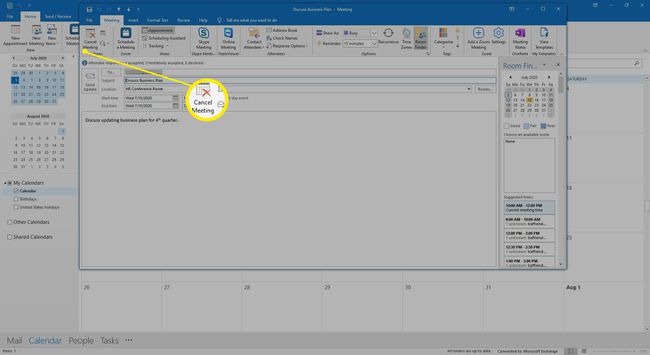
-
בביטול הפגישה, הזן הודעה המסבירה את הסיבה לביטול הפגישה.

-
בחר שלח ביטול.
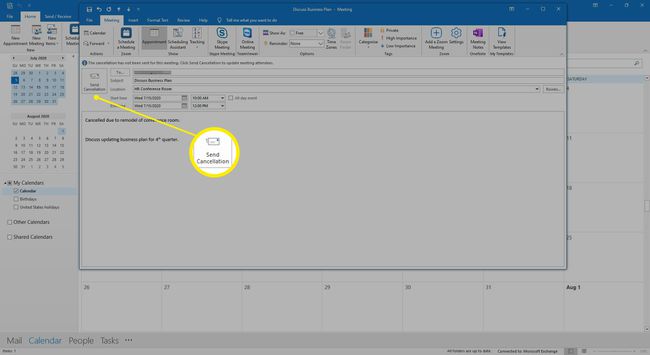
הפגישה מוסרת מלוח השנה והמשתתפים מקבלים הודעת דואר אלקטרוני על הביטול, בדיוק כמו שהייתם מקבלים עבור תזכורת לפגישה.
בטל פגישה בודדת חוזרת
כאשר אתה צריך רק לבטל פגישה אחת בקבוצה של פגישות חוזרות, בחר בפגישה זו בלוח השנה כדי להסיר אותה.
כדי לבטל פגישה בודדת בקבוצה של פגישות חוזרות:
-
עבור אל היומן ובחר את הפגישה החוזרת שברצונך לבטל.
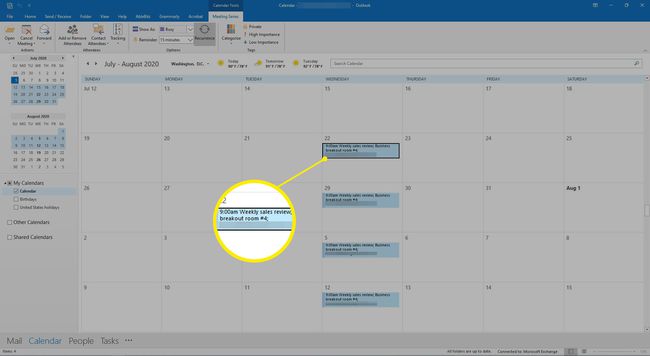
-
כאשר תתבקש, בחר רק האחד הזה.
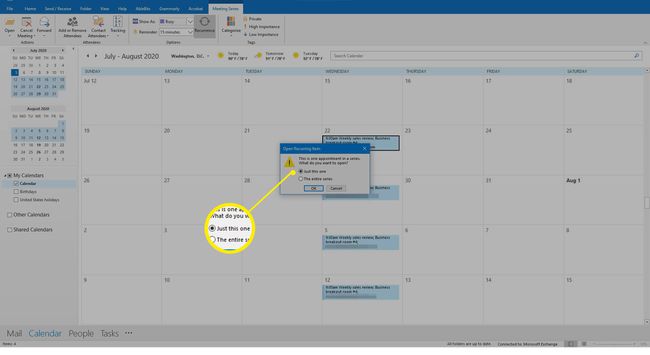
-
לך אל התרחשות פגישה לשונית ובחר בטל פגישה.
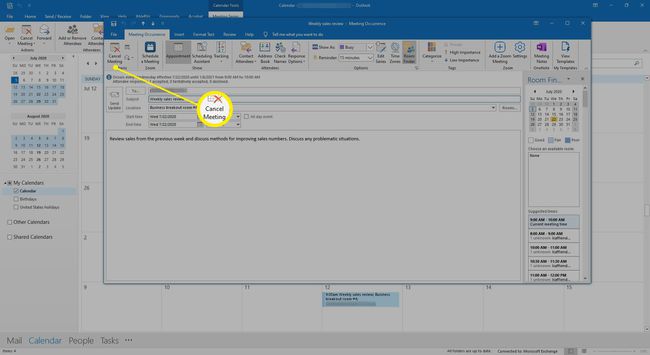
-
אשר את המחיקה בפגישה על ידי בחירה מחק אירוע זה.
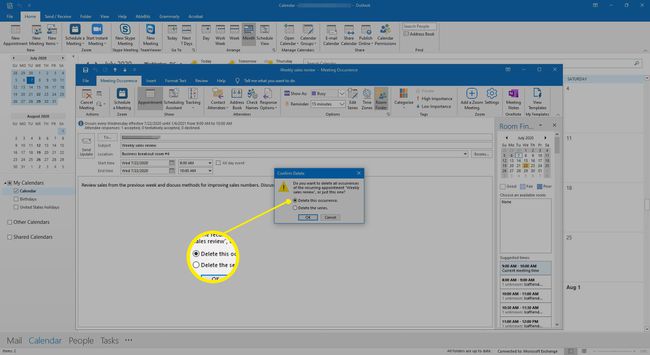
-
בביטול הפגישה, חבר הודעה המסבירה את הסיבה לפגישה המבוטלת.

-
בחר שלח ביטול.

הפגישה מוסרת מלוח השנה וביטול הפגישה נשלח למשתתפים.
בטל פגישות חוזרות עתידיות
אם הגדרתם סדרה של פגישות שחוזרות על עצמכם עד תאריך בעתיד וברצונכם לבטל את כל הפגישות הללו, שלח עדכון לפגישה עם תאריך סיום חדש לסדרה.
כדי לבטל פגישות חוזרות לאחר תאריך מוגדר:
-
לך אל לוּחַ שָׁנָה ולחץ פעמיים על כל פגישה בסדרה.
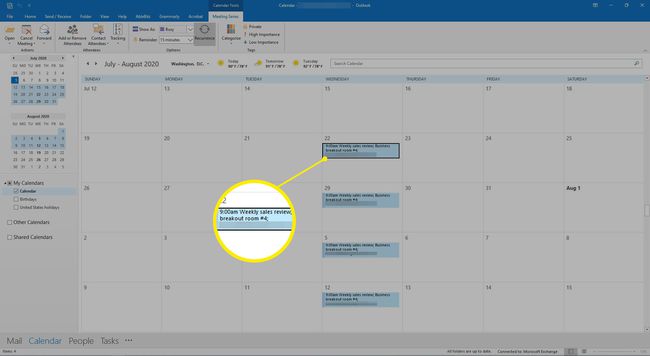
-
בתוך ה פתח פריט חוזר תיבת דו-שיח, בחר כל הסדרה ובחר בסדר.
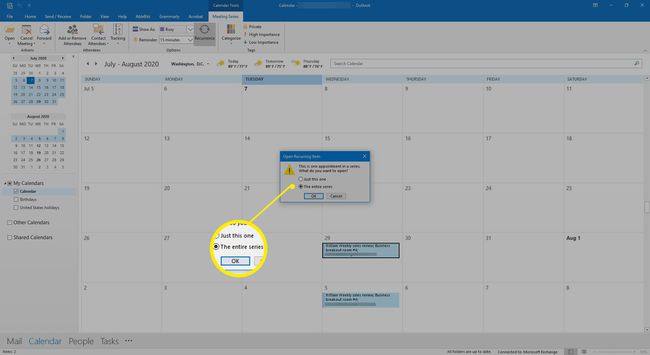
-
בהזמנה לפגישה, בחר הִשָׁנוּת.
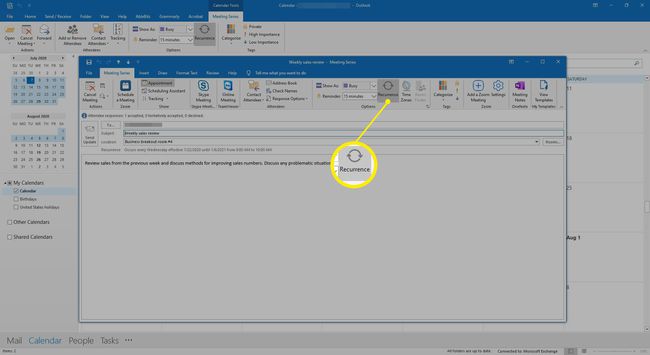
-
בתוך ה הישנות פגישה תיבת דו-שיח, בחר סיים ב והזן תאריך שבא לפני התאריך שבו תרצה לקיים את הפגישה האחרונה.
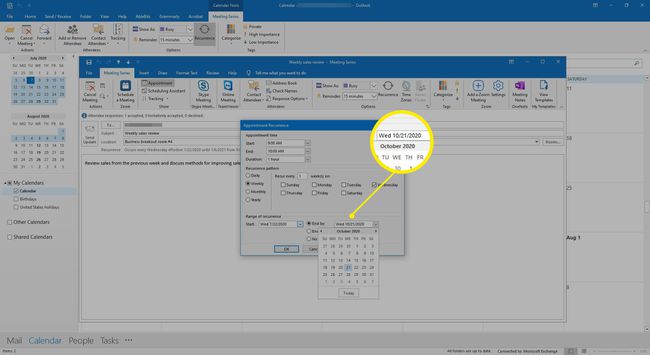
-
בחר בסדר.
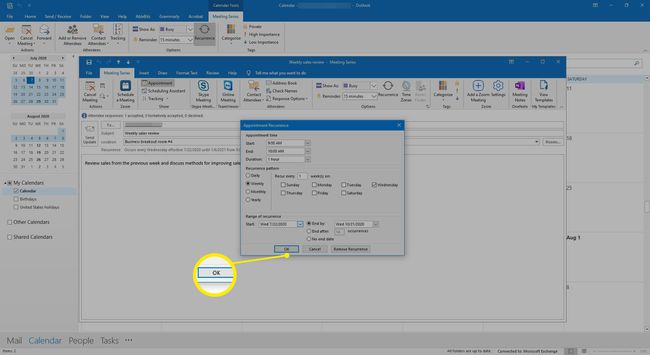
-
באזור ההודעות, חבר הודעה לכל המשתתפים שמספרת להם מדוע הפגישות העתידיות מבוטלות.
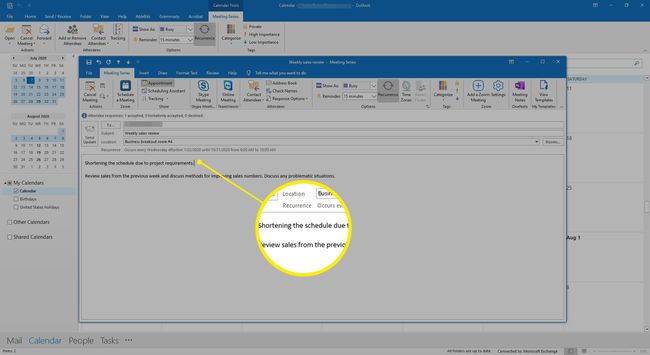
-
בחר שלח עדכון.

-
הפגישות החוזרות שהן לאחר סיום לפי תאריך מוסרות מלוח השנה ומייל עדכון נשלח למשתתפים.
גישה זו עובדת בצורה הטובה ביותר עבור פגישות ללא הרבה שינויים בסדרה, מכיוון שהעדכון משנה רטרואקטיבית את לוחות השנה של המשתתפים.
קבע מחדש פגישה
כאשר תוכניות משתנות ואתה רוצה לשנות את השעה או התאריך של א פגישה מתוכננת באאוטלוק, תזמן אותו מחדש.
כדי לקבוע מחדש פגישה באפליקציית שולחן העבודה של Outlook:
-
עבור אל היומן ולחץ פעמיים על הפגישה.

-
שנה את התאריך, השעה וכל פרטי פגישה אחרים שהשתנו.

-
כתוב הודעה המסבירה את השינוי.
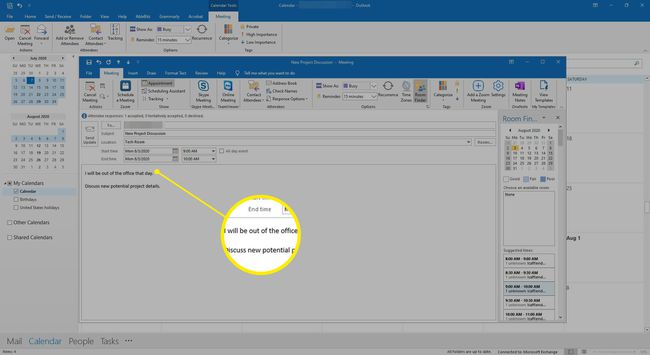
-
בחר שלח עדכון.
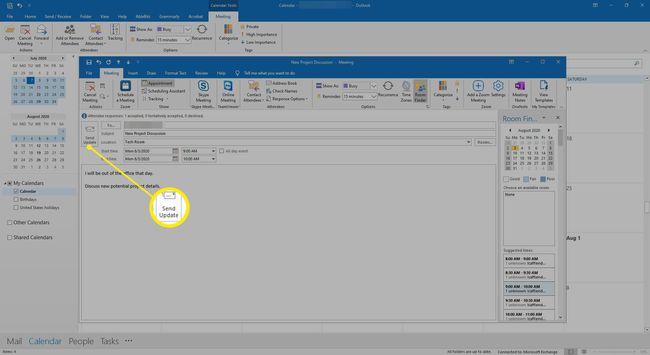
פרטי הפגישה משתנים בלוח השנה ואימייל עדכון פגישה נשלח למשתתפים.
הסר משתתף מפגישה
אם מישהו לא יכול להגיע לפגישה, הסר אותו מההזמנה לפגישה.
כדי להסיר משתתף:
-
עבור אל היומן ולחץ פעמיים על הפגישה.
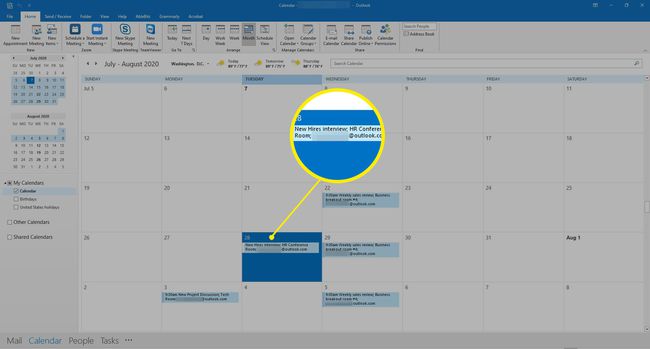
-
בהזמנה לפגישה, עבור אל עוזר תזמון לשונית.
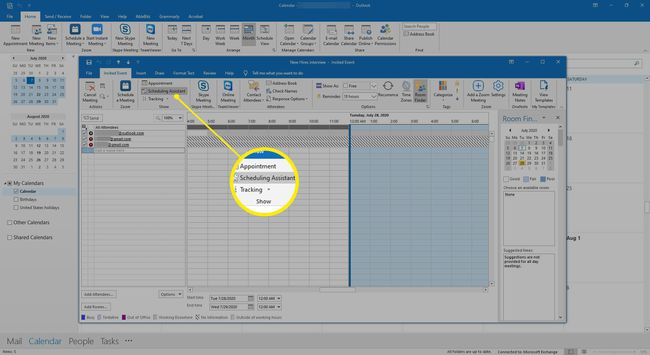
-
בתוך ה כל המשתתפים ברשימה, לחץ כדי לנקות את תיבת הסימון שליד האדם שברצונך להסיר.
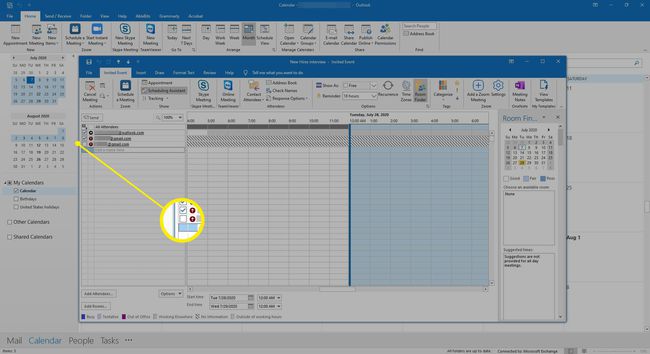
-
בחר לִשְׁלוֹחַ.
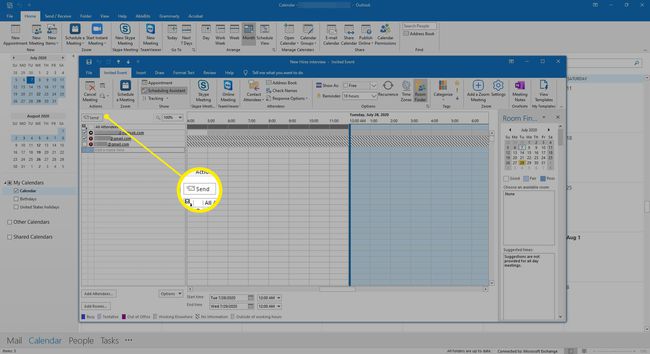
-
בתוך ה שלח עדכון למשתתפים תיבת דו-שיח, בחר באחת מהן שלח עדכונים רק למשתתפים שנוספו או נמחקו אוֹ שלח עדכונים לכל המשתתפים.
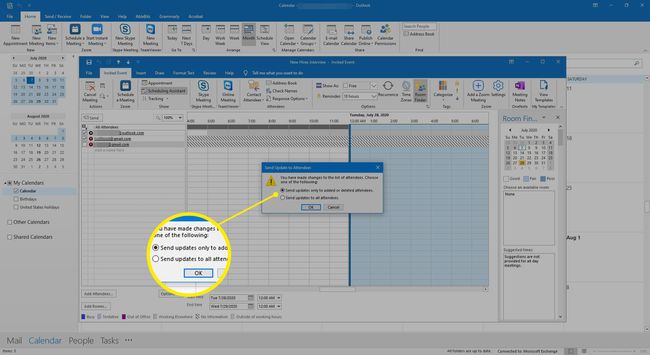
-
בחר בסדר.
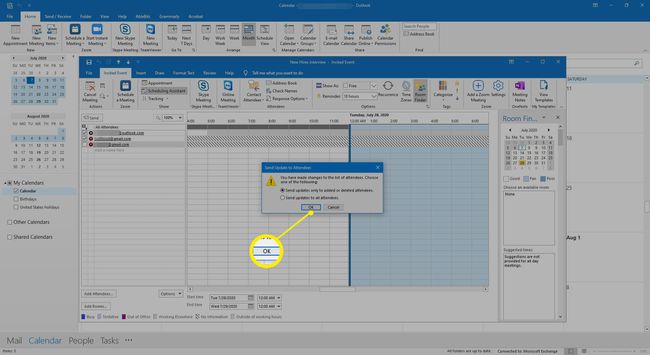
עדכון הפגישה מועבר למשתתפים שנבחרו.
